山手線に乗ると、行きたかった方向とは逆回りにしばしば乗車してしまう……ルシダスの角波です(要するに、田舎者……富良野生まれの富良野育ちです)。
先日、マーケティングロックスターこと弊社社長池上からのオーダーで、自社のお問い合わせページを試作していた時のことです。
- 池上:
- 「リードが記入した内容で、遷移先のThank Youページを変えるように設定してくれる?」
- 角波:
- 「え……Marketoでそんなことできるんですか?」(さぞアホ面だったことでしょう……)
- 池上:
- 「ふっふっふっ、できるんだよ」
マジですか……。汗
というわけで今回は、フォームエディタの中でユーザーの記入内容に応じて遷移先を指定する方法を共有しちゃいます!
細かな条件設定についてお話しますので「フォーム設定? もう知っとるわい!」と思われた方も、一応チェックしてみてください!
フォームの設定で遷移先ページを決める
とその前に……余談ですが、遷移先はランディングページでも設定できます。
ランディングページでどのフォームを使うかをプルダウンで選ぶ際、以下のような選択肢が出てきます。
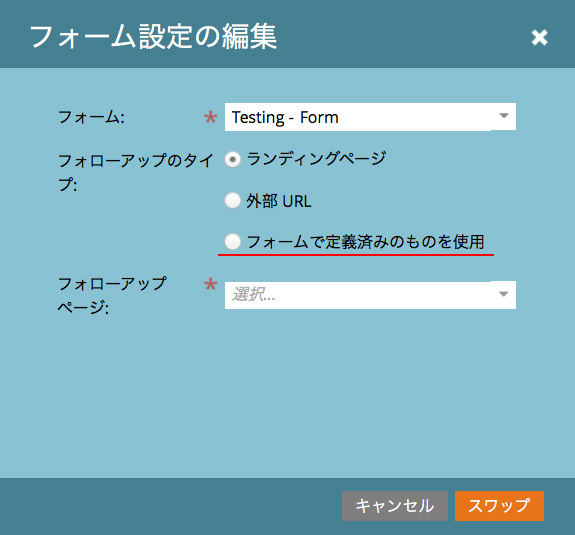
最低限のことならこちらでもできるのですが、今回は条件設定の深掘りをするため、フォーム設定の段階で遷移先を設定する方法を見ていきましょう。
では、いざフォームのアセットへ!
まず、フォームエディタを開きます。
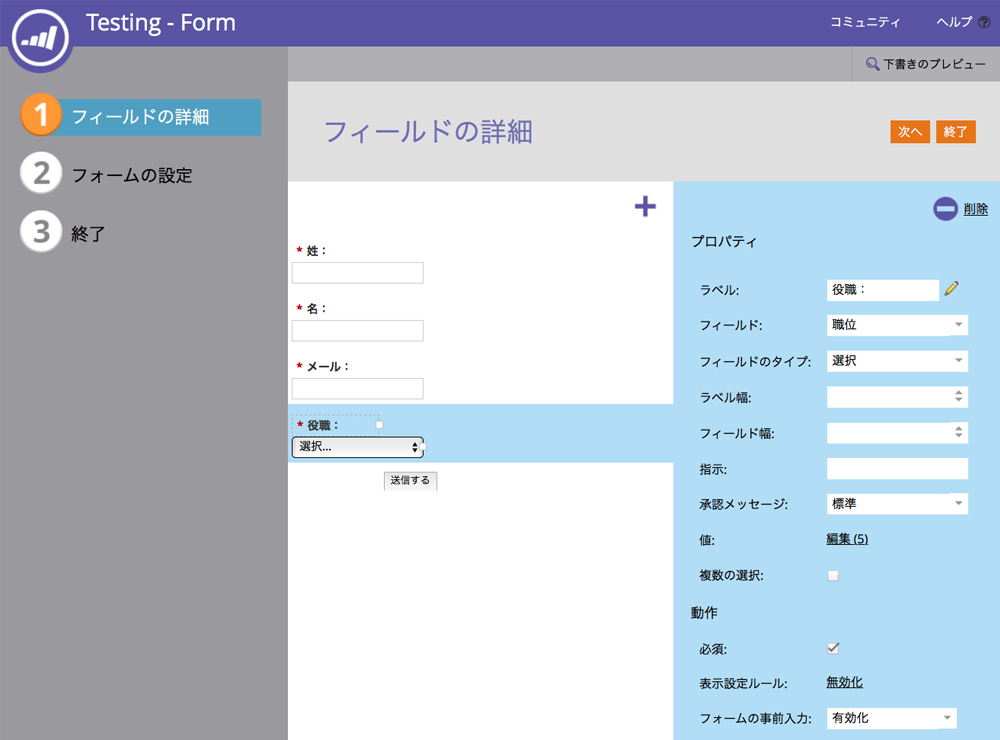
なお、今回は、「入力内容によって遷移先を指定する」という説明の都合上、下記の通りプルダウンで項目を選択する「役職」フィールドを設けています。
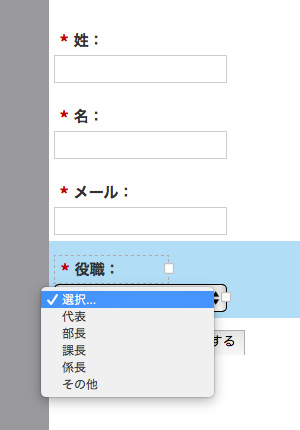
その後、画面右上の「次へ」をクリックしていくと、以下のような設定の画面に進みます。
遷移先のページは、このページの最下部の「ありがとうございました!」ページの項目にて設定します。
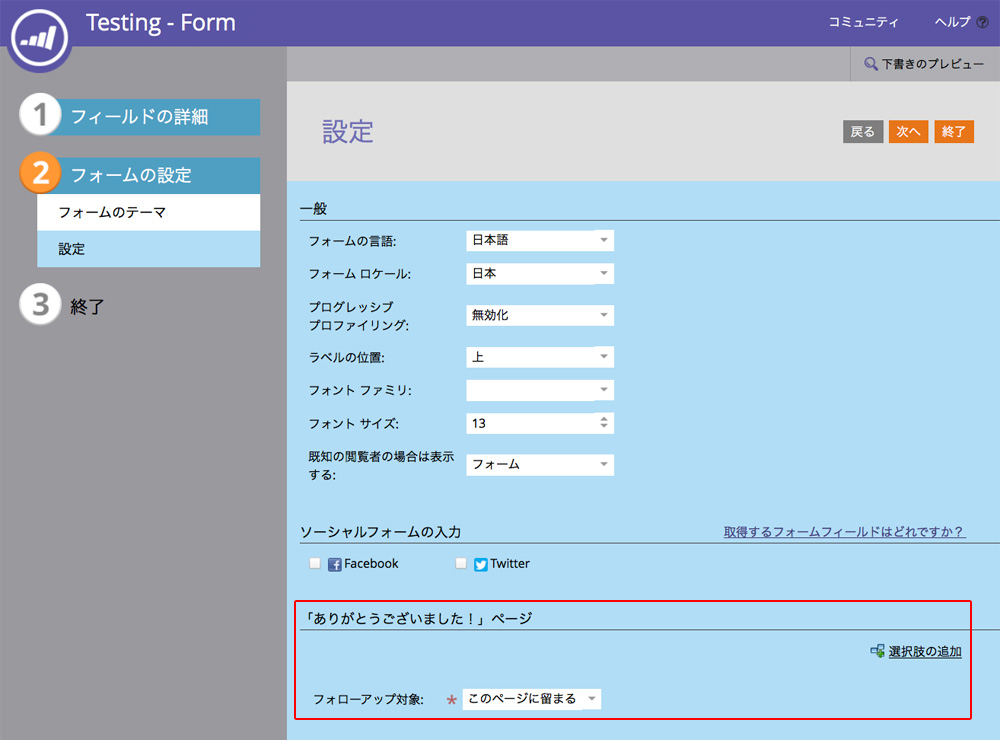
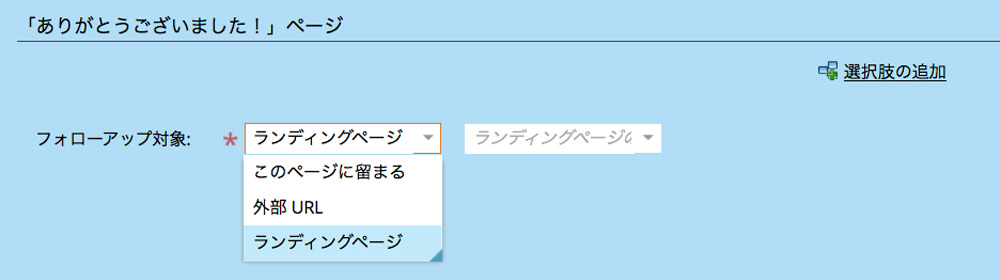
以上、ここまでは、ランディングページの設定画面内でも同様の設定ができます。
いよいよここからが本題!
これよりも細かい条件指定によって遷移先を動的に振り分けることが可能なのです!
どんなことができるのか、早速見てみましょう。
遷移先を細かく振り分ける
先ほどから見ているフォーム設定画面の右端にある「選択肢の追加」、こちらをクリックします。
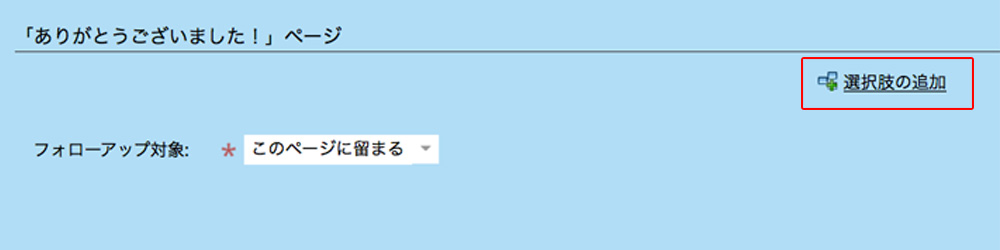
ここで、リードが選択または入力する項目に応じて、異なるフォローアップページを表示するように設定可能なのです!
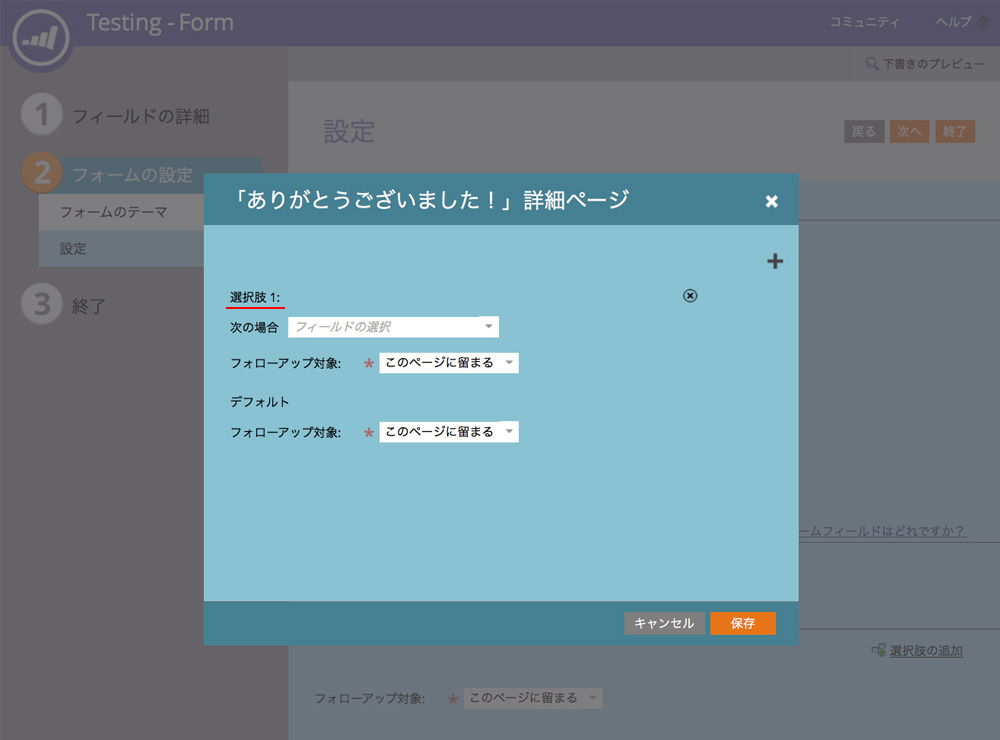
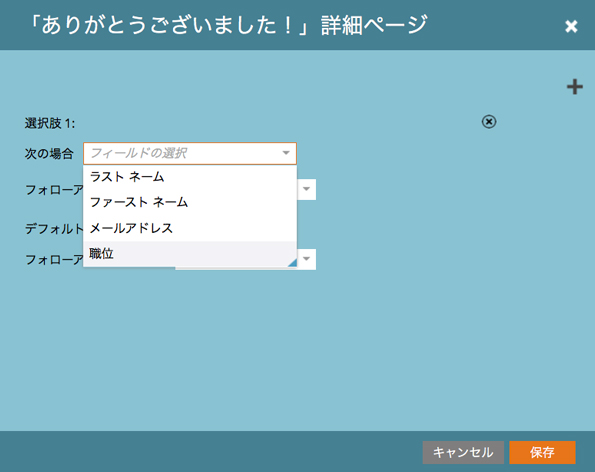
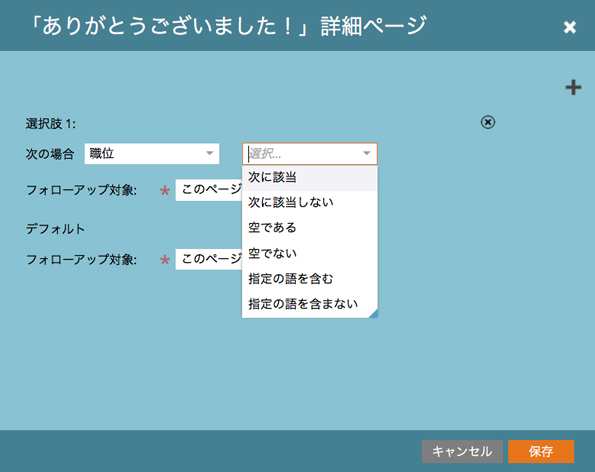
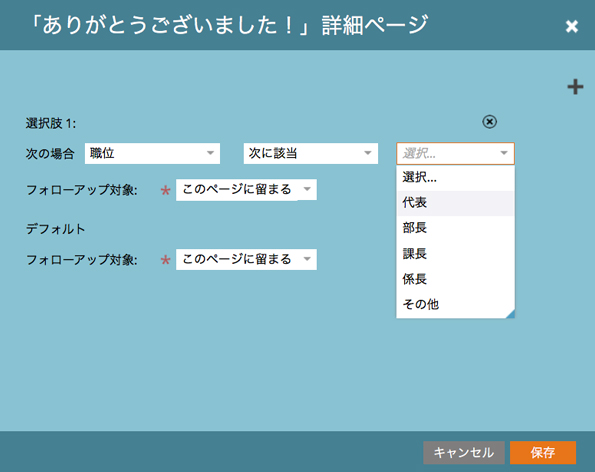
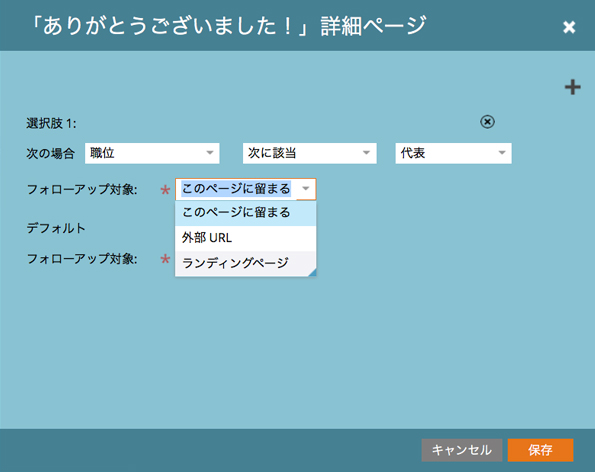
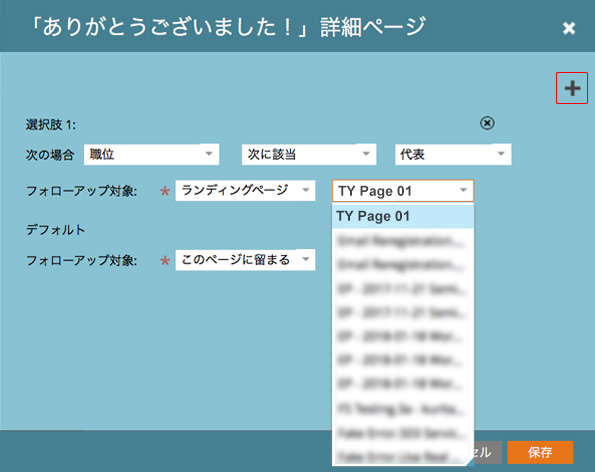
また、選択肢が複数指定可能なのも、この機能の優れたポイントです。
ウィンドウ右上の「+」をクリックすると、「選択肢2:」以降が表示されます。
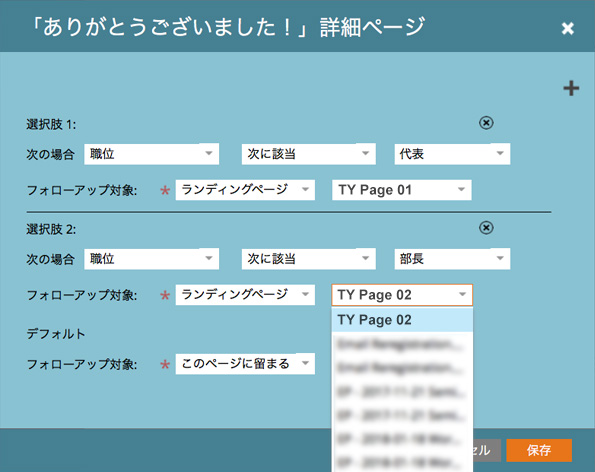

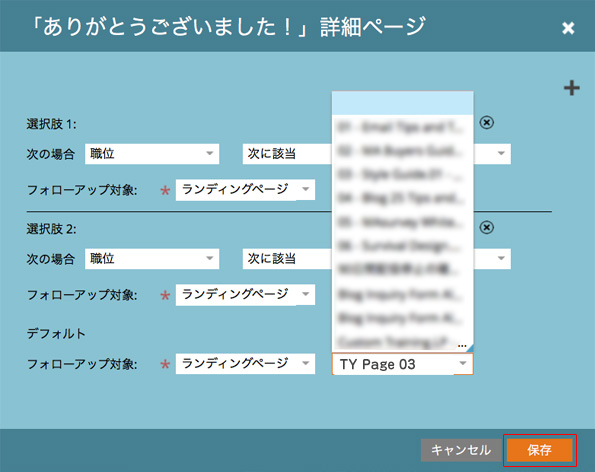
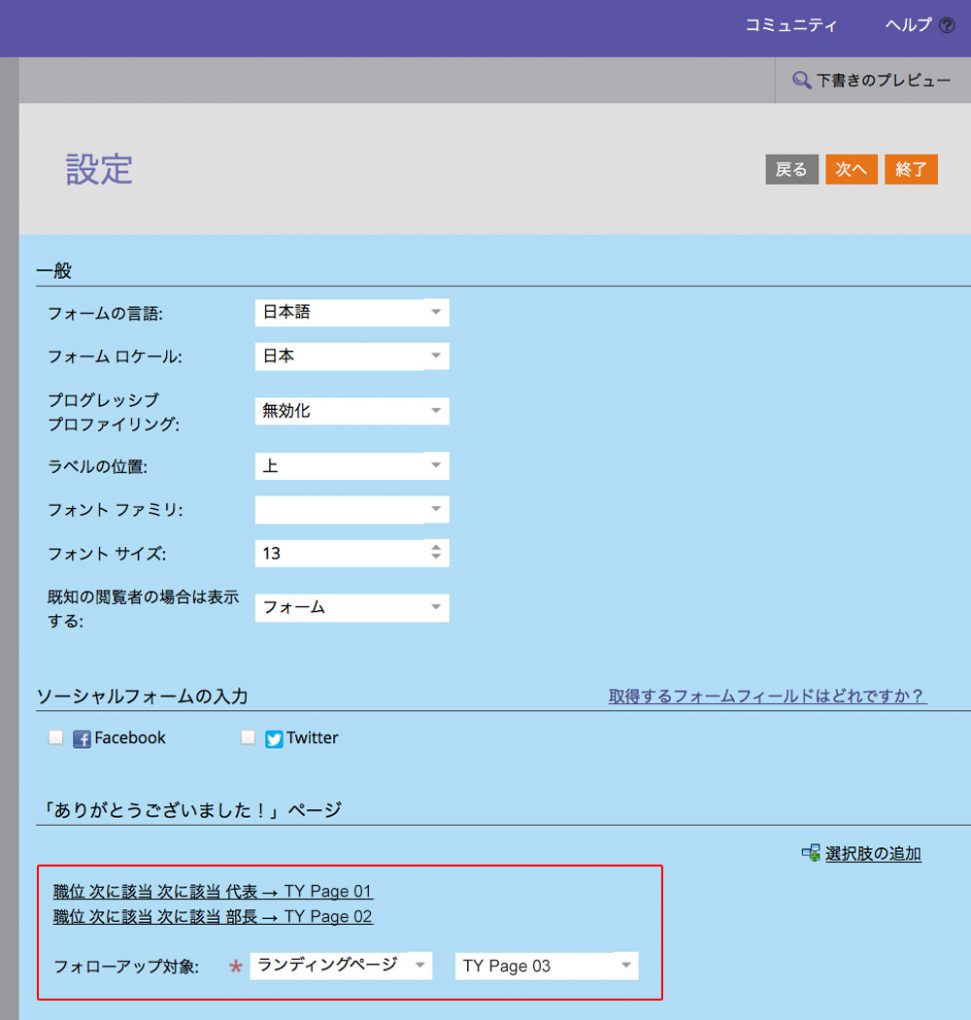
このように、使用するフィールドや演算子の組み合わせで、バリエーションに富んだ設定が可能となります。
様々な施策への道が広がる!
今回のことで私が大切だと感じたのは、Marketoでできることを知っているかいないかによって、施策アイディアの広がりが変わってくる、ということ。
社長の池上も常日頃申している通り、「何をしたいか」を思い描くのがまずは肝心なのですが……できることを把握できているからこそ、様々なアイディアが浮かんできますよね!
例えば今回の例のように、役職によって遷移先のThank Youページを変える場合。
- 「代表」を選んだリードには経営権があると見越して、自社のサービスを直接宣伝するコンテンツをランディングページに盛り込む。
- かたや、「部長」を選んだリードには、現場で役に立つTips記事のリンクをコンテンツとして表示させる。
などなど、仕様を知っていることで新たに出てくるアイディアもあるかも!?
はたまた、お問い合わせ内容のキーワードに応じて(演算子で「指定の語を含む」などを条件にして指定するなど)、遷移先を変えることも効果的かもしれません。
遷移先の振り分け、それぞれのアイディアでぜひ活用してみてください!
メルマガ登録
マーケターやマーケティングにご興味のある方へ。些細なことから「おっ」と思う注目の事柄まで、読んでお得な情報をメールで配信中!気になる方は今すぐご登録を!

